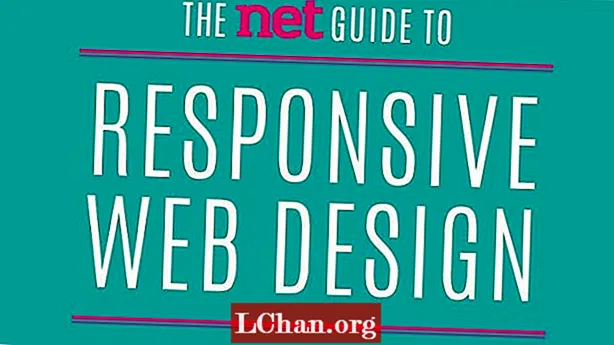패턴, 반복, 대칭 및 균형은 본질적으로 인간의 눈에 매력적인 디자인 원칙입니다.
대학 마지막 해의 프로젝트는 장식의 가치를 탐구했고, 연구하는 동안 우리가 이미 아름답다고 생각하는 것 (예 : 꽃, 유기적 형태, 기하학적 모양 등)으로 장식 패턴을 만드는 이유가 궁금했습니다. 거의 모든 것에 동일한 디자인 원칙을 적용하여 동일한 효과를 얻을 수 있습니다.
이 튜토리얼에서는 Photoshop을 사용하여 색상을 조작하고 레이어, 마스크 및 혼합 모드를 사용하여 일상적인 재료를 변형하는 방법을 보여줍니다. 이 프로세스는 예측할 수 없습니다. 약간의 탐색이 필요하며 동일한 결과를 두 번 얻을 수 없습니다. 또한 워크 플로에 유연한 프로세스를 추가하여 어느 단계에서든 돌아가서 디자인을 조정할 수있는 방법도 보여 드리겠습니다.

01 먼저 콘텐츠로 사용할 다양한 자료를 선택하십시오. 이 디자인을 위해 연필 부스러기를 선택했습니다. 시작하기에 특히 화려 해 보이는 개체에 대해 걱정하지 마세요. 요점은 일반 개체를 변형하는 것입니다. 최소 300dpi로 스캔하고 Photoshop을 엽니 다. 이 단계에서 해상도가 높을수록 더 세부적으로 작업해야합니다. 저는 1800dpi로 스캔했습니다.

02 개체를 분할하고 레이어 마스크를 적용하여 배경을 숨 깁니다 (레이어> 레이어 마스크> 선택 표시). 항목의 특성에 따라 사용하는 선택 기술이 결정됩니다. 더 큰 모양의 경우 다각형 올가미 도구와 마그네틱 올가미를 함께 사용하여 고 대비 가장자리 주변을 추적합니다. 더 미세한 면도를 위해 Magic Wand 도구를 사용하여 흰색 배경을 선택한 다음 선택 항목을 반전하고 선택> 가장자리 다듬기로 조정합니다.

03 일반 배경으로 새 문서를 만들고 개체를 끌어다 놓습니다. 이제 원하는 효과를 얻기 위해 조정 레이어를 사용하여 개체의 색상을 조작 할 수 있습니다 (레이어> 새 조정 레이어). 저는 레벨 옵션과 색조 / 채도를 가지고 놀았습니다. 레이어 마스크와 마찬가지로 조정 레이어는 원본 이미지를 변경하지 않으므로 파일은 유연하게 유지되어 원하는 경우 다시 돌아가서 프로세스를 더 변경할 수 있습니다.

04 조정 레이어를 강조 표시 한 상태에서 레이어> 클리핑 마스크 만들기를 선택하면 조정 내용이 바로 아래의 레이어에만 적용됩니다. 또한 조정 레이어에 레이어 마스크를 추가하여 부스러기의 색상 가장자리를 나머지 목재와 분리하여 이러한 섹션을 독립적으로 조작 할 수 있습니다. 바깥 쪽 가장자리의 채도를 높이고 색상을 변경하면서 각 면도의 나머지 채도를 밝게 및 줄였습니다.

05 색상이 겹칠 때 복잡성과 밀도가 추가되는 이러한 레이어를 복제하기 때문에 색상을 과도하게 사용할 필요가 없습니다. 혼란을 방지하고 복제를 시작할 때 깔끔하게 유지하려면 각 레이어를 조정 레이어로 그룹화하는 것이 가장 좋습니다. 색상 조정이 만족 스러우면 개체를 무작위로 정렬하고 레이어> 그룹 레이어를 선택하여 함께 그룹화합니다.

06 레이어가 겹쳐 질 때 통합 된 것처럼 보이도록 (레이어 창의 드롭 다운 메뉴에서) 그룹의 혼합 모드를 곱하기로 설정합니다. 레이어> 그룹 복제를 선택하여 그룹을 복제 한 다음 편집> 변형> 가로 뒤집기를 클릭하여 가로로 뒤집습니다. 겹치는 위치가 만족 스러울 때까지 문서 전체에서 새 그룹을 드래그하는 동안 Shift 키를 누릅니다. 두 그룹을 복제하고 이번에는 수직으로 다시 뒤집습니다. Shift 키를 누른 상태에서 위쪽으로 끌어 위치로 이동합니다. 이제 모든 것을 하나로 묶습니다.

07 기본 그룹을 복제 한 다음 새 그룹을 시계 방향으로 60도 회전합니다 (편집> 변형> 회전). 다시 복제하고이 레이어를 60도 더 회전합니다. 모든 그룹의 혼합 모드가 곱하기로 설정되어 있는지 확인합니다. 이 단계에서 컴포지션이 마음에 들면 모든 레이어를 하나로 병합 할 수 있습니다 (레이어> 레이어 병합). 그러나 나중에 돌아가서 조각을 편집해야하는 경우를 대비하여 먼저 파일 버전을 저장하십시오.

08 이미 원본 개체의 색상을 편집했지만 모든 레이어를 결합 했으므로 이제 몇 가지 추가 조정이 필요할 수 있습니다. 이를 위해 새 색조 / 채도 조정 레이어를 만듭니다. 이제 색조 / 채도 대화 상자의 편집 드롭 다운 메뉴에서 개별 색상 사전 설정을 선택하여 다양한 색상으로 이동하여 개별적으로 변경할 수 있습니다.

09 조각의 질감에 더 많은 세부 사항과 변형을 추가하기 위해 이제 원본 스캔에서 더 미세한 연필 부스러기를 통합 할 것입니다. 이전과 유사한 프로세스를 사용하여 별도의 디자인 만들기를 시작합니다. 레이어를 복제하고 수평으로 반사 한 다음 Shift 키를 누른 상태에서 위치로 이동합니다.

10 첫 번째 디자인과 동일한 형식의 디자인이 나올 때까지 6 단계와 7 단계에서 사용한 것과 동일한 프로세스를 계속합니다. 초기 모양의 색 구성표에 따라이 두 번째 레이어에 대해 선택하는 색상이 결정되므로 두 레이어를 결합 할 때까지 편집에 대해 걱정할 필요가 없습니다.

11 원본 문서의 첫 번째 레이어 뒤에 새 디자인을 드래그하여 컴포지션에 맞 춥니 다. 두 디자인의 조합이 너무 복잡해 보일 수 있으므로 전체 이미지를 조정하기 위해 편집해야합니다. 조정 레이어를 추가하고 새 레이어의 색상을 변경하여 원래 색 구성표를 보완합니다.

12 레이어 마스크를 추가하여 상위 레이어의 일부 섹션을 숨기면 새 패턴이 아래에서 더 많이 표시됩니다. 전체 구성에 대해 체계적으로 작업하여 대칭을 유지하십시오.

13 상단 레이어에 외부 광선을 추가합니다 (레이어> 레이어 스타일> 외부 광선). 이것은 가장자리를 정의하고 두 번째 레이어의 세부 사항 사이에서 손실되는 것을 막을 것입니다. 그런 다음 글로우에 적합한 균형을 찾을 때까지 불투명도, 스프레드 및 크기 설정을 조정해야합니다. 외부 광선의 블렌딩 모드를 Hard Mix로 설정하여 아래에있는 미세 부스러기의 날카로운 질감을 보완합니다.

14 두 번째 모양의 톤을 낮추려면 내부 만 드러내는 마스크와 함께 색조 / 채도 조정 레이어를 추가합니다. 색조 / 채도에서 색상 화를 선택한 다음 첫 번째 레이어와 일치시킵니다.

15 디자인을 전체적으로 결합하기 위해 몇 가지 최종 작은 조정을 수행하여 마무리하십시오. 색조 / 채도를 사용하여 개별 사전 설정을 조정하고 색 구성표를 단순화합니다. 두 레이어에 대해 동일한 색상을 선택하여 디자인을 통합하십시오.